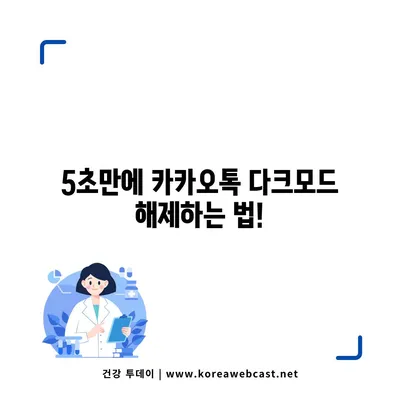카카오톡 다크모드 해제 하는법 5초해결
카카오톡 다크모드 해제 하는법을 알아보는 여러분, 반갑습니다! 이 글에서는 단 5초 만에 카카오톡의 다크모드를 해제하는 방법에 대해 알아보겠습니다. 카카오톡의 다크모드는 많은 사용자들에게 사랑받고 있지만, 때로는 밝은 테마로 돌아가고 싶을 때가 있죠. 그럼 시작해 볼까요?
카카오톡 다크모드란?
카카오톡 다크모드는 사용자들이 눈의 피로를 줄이고, 배터리를 절약할 수 있게 해주는 유용한 기능입니다. 많은 스마트폰 앱들이 다크모드를 지원하면서 이 기능은 더욱 대중화되었습니다. 카카오톡 역시 이를 따르면서 사용자들에게 더 나은 경험을 제공하고 있습니다.
다크모드의 장점
- 눈의 피로 감소: 다크모드에서는 어두운 배경에 밝은 글자가 표시되어, 특히 어두운 환경에서 눈의 피로를 덜 느낄 수 있습니다.
- 배터리 절약: OLED 디스플레이를 사용하는 기기에서는 어두운 배경이 더 적은 전력을 소모하게 됩니다.
- 스타일 선택 폭 증가: 다양한 사용자들의 취향을 반영하여 밝은 테마와 어두운 테마를 선택할 수 있습니다.
| 장점 | 설명 |
|---|---|
| 눈의 피로 감소 | 어두운 환경에서도 눈의 피로를 줄일 수 있음 |
| 배터리 절약 | OLED 화면에서 전력 소비를 줄일 수 있음 |
| 스타일 선택 폭 증가 | 개인의 취향에 맞는 테마 선택 가능 |
하지만, 특정한 이유로 다크모드를 해제하고 싶을 수도 있습니다. 그럴 땐 어떻게 해야 하는지 자세히 살펴보도록 하겠습니다.
💡 갤럭시 굿락 앱의 숨겨진 기능들을 만나보세요! 💡
카카오톡 다크모드 해제하는 방법
이제 카카오톡의 다크모드를 해제하는 방법을 알아보겠습니다. 실제로 다크모드를 해제하는 과정은 매우 간단합니다. 다만, 이 방법은 몇 단계에 걸쳐 진행되므로 차근차근 살펴보겠습니다.
1. 카카오톡 실행하기
첫 번째로, 카카오톡 앱을 실행합니다. 홈 화면에서 카카오톡 아이콘을 찾고 눌러주세요. 그럼 다양한 메시지와 친구 목록이 표시됩니다. 여러분의 대화가 가득한 카카오톡 네비게이션 페이지가 열리게 될 것입니다.
2. 더보기 메뉴 선택
앱의 화면 오른쪽 하단에 있는 더보기 메뉴(… 아이콘)를 찾아서 클릭합니다. 이 메뉴에서는 카카오톡의 많은 기능들을 탐색할 수 있습니다. 나만의 카카오톡을 관리하는 데에 아주 유용한 메뉴입니다.
3. 설정 메뉴로 이동
이제 더보기 메뉴에서 톱니바퀴 아이콘을 찾아 클릭하면 설정 메뉴로 이동합니다. 이 곳에서는 여러 설정을 변경할 수 있으므로 필요한 옵션들을 확인하는 것이 좋습니다.
4. 테마 설정
설정 메뉴에서 테마 항목을 찾아 클릭합니다. 여기에서 다크모드와 라이트모드 사이에서 선택할 수 있습니다. 라이트 모드 옵션으로 변경하면 다크모드가 해제됩니다.
| 변경 단계 | 설명 |
|---|---|
| 카톡 실행 | 카카오톡 아이콘 클릭 |
| 더보기 메뉴 선택 | 메뉴에서 … 아이콘 클릭 |
| 설정 메뉴 이동 | 톱니바퀴 아이콘 클릭 |
| 테마 변경 | 라이트 모드 선택 |
이렇게 간단한 단계를 거치면 다크모드를 쉽게 해제할 수 있습니다.
💡 편리한 혈압측정기로 건강을 관리하는 방법을 알아보세요. 💡
시각적인 변화와 그 영향
카카오톡의 테마를 라이트 모드로 변경할 때, 실제로 화면의 시각적인 변화가 발생합니다. 이는 사용자 경험에 큰 영향을 미치는 요소 중 하나입니다. 밝은 배경은 정보를 더 선명하게 전달할 수 있도록 도와주며, 사용자가 한눈에 정보를 파악하기 쉽게 만들어 줍니다.
사용자 경험의 변화
- 가독성 향상: 밝은 배경은 글자의 가독성을 높입니다. 특히 메시지의 내용이 구분되기 쉬워 즉각적으로 필요한 정보를 찾는 데 도움을 줍니다.
- 명확한 정보 전달: 다크모드보다 밝은 테마가 여러 정보를 한눈에 파악할 수 있게 만들어 주며, 직관적인 사용이 가능합니다.
| 변화 요소 | 다크모드 | 라이트 모드 |
|---|---|---|
| 배경 색상 | 검정색 | 흰색 |
| 가독성 | 중간 | 높음 |
| 사용자 피로 | 약간 증가 | 감소 |
어떤 모드를 선택하든 사용자 개인의 취향에 따라 다르게 느껴질 수 있습니다. 반짝이는 밝은 테마에 대한 일시적인 만족감은 집중력을 높여줄 수 있지만, 시간이 지나면 눈의 피로를 유발할 수 있습니다. 그러니 상황에 맞게 적절히 조절하는 것이 좋습니다.
💡 카카오톡을 더욱 편리하게 사용하는 팁을 알아보세요. 💡
결론 및 행동 촉구
카카오톡에서 다크모드를 해제하는 방법은 매우 간단하다는 것을 확인하셨나요? 단 5초 안에 밝은 테마로 변경할 수 있으니 앞으로 다크모드 때문에 고민할 필요는 없습니다. 여러분이 원하는 스타일로 카카오톡을 원하는 대로 편집해 보세요!
이 글을 통해 카카오톡 다크모드 해제 하는법을 쉽게 이해하고 바로 실천할 수 있는 기회가 되었기를 바랍니다. 여러분의 스마트폰 사용 경험이 더욱 풍부해지길 바라며, 친구들과 공유하여 많은 사람들이 유용한 정보를 얻을 수 있도록 해주세요!
💡 카카오톡 다크모드 해제 방법을 지금 바로 알아보세요! 💡
자주 묻는 질문과 답변
💡 갤럭시 굿락 앱으로 더욱 편리한 스마트폰 사용을 경험해 보세요! 💡
질문1: 카카오톡의 다크모드와 라이트모드의 차이는 무엇인가요?
답변1: 다크모드는 어두운 배경에 밝은 글자, 라이트모드는 밝은 배경에 어두운 글자로 구성되어 있어 사용자 피로도와 정보 전달 방식에서 차이를 보입니다.
질문2: 다크모드를 해제하면 배터리 소모는 많아지나요?
답변2: OLED 디스플레이에서는 다크모드가 더 적은 전력을 소모하지만, 전체적인 배터리 소모는 개인 사용량에 따라 달라집니다.
질문3: 다크모드 해제 후 다시 설정할 수 있나요?
답변3: 물론 가능합니다. 동일한 방법으로 다시 다크모드를 활성화할 수 있습니다.
질문4: 특정 기기에서 다크모드 기능이 없는데 어떻게 해야 하나요?
답변4: 카카오톡 업데이트 또는 기기의 소프트웨어 업데이트를 확인해 보세요. 해당 기능이 추가될 수도 있습니다.
질문5: 카카오톡 외 다른 앱의 다크모드 해제 방법은?
답변5: 각 앱마다 설정 메뉴가 다르므로, 해당 앱의 설정에서 테마나 화면 관련 옵션을 확인해 보세요.
5초만에 카카오톡 다크모드 해제하는 법!
5초만에 카카오톡 다크모드 해제하는 법!
5초만에 카카오톡 다크모드 해제하는 법!